TTEP.CN > 软件 >
Excel中表格进行划线的操作技巧 Excel中表格怎么进行划线教程
Excel中表格进行划线的操作技巧 Excel中表格怎么进行划线教程 在excel表格中插入斜线,很多朋友,不会在表格中安排文字的位置,不会插入多条斜线,今天,小编就教大家在Excel中表格进行划线的操作技巧。
Excel中表格进行划线的操作步骤
第一步,首先要把1,2,3,4行距调好,A、B列宽调好,固定好,一会儿划线还准确,如果划线之后调节行距列宽的话,会影响划线的位置。
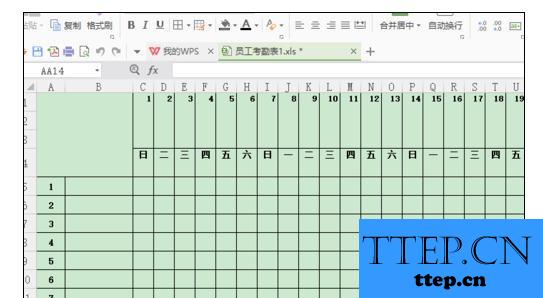
第二步,确定好行距,列宽后,开始把标题写上,例图下,“星期”“日期”中间用空格隔开,然后按键盘“Alt+Enter”换行,键入“姓名”“序号”。再通过"垂直居中,左对齐,右对齐“调节字的位置。
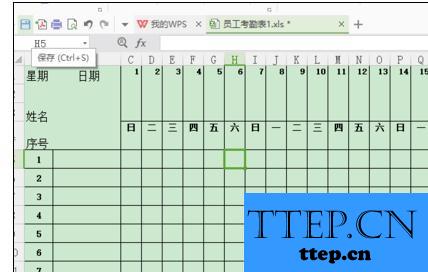
第三步,准备划线,找到“视图”——“工具栏”——“任务窗格”单击,弹出”任务窗口“。
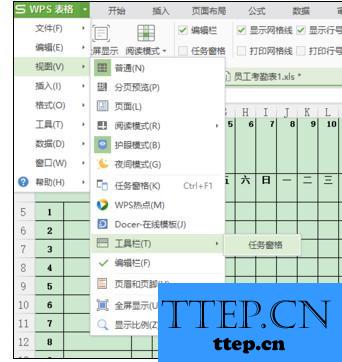
第四步,”任务窗口“——”自选图形“形状中选择直线。
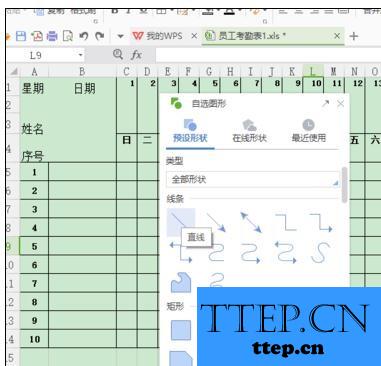
第五步,单击直线,鼠标挪到你想划线的地方,呈现”+“就可以开始划线了。
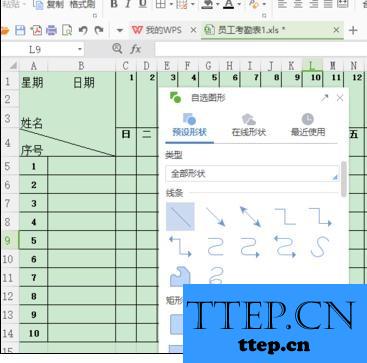
第六步,以同样的方法,划出第二条,第三条直线,直线有可能压到字或分布不均匀,可以再通过”空格“,“Alt+Enter”,"垂直居中,左对齐,右对齐”适当的调节一下。
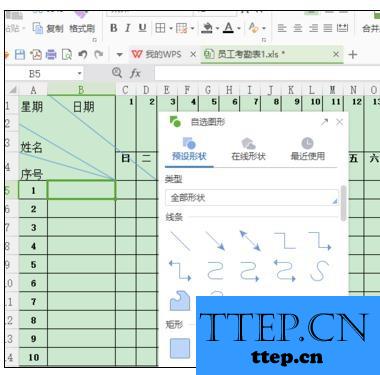
Excel中表格进行划线的操作步骤
第一步,首先要把1,2,3,4行距调好,A、B列宽调好,固定好,一会儿划线还准确,如果划线之后调节行距列宽的话,会影响划线的位置。
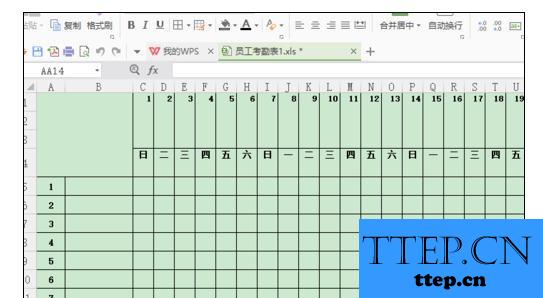
第二步,确定好行距,列宽后,开始把标题写上,例图下,“星期”“日期”中间用空格隔开,然后按键盘“Alt+Enter”换行,键入“姓名”“序号”。再通过"垂直居中,左对齐,右对齐“调节字的位置。
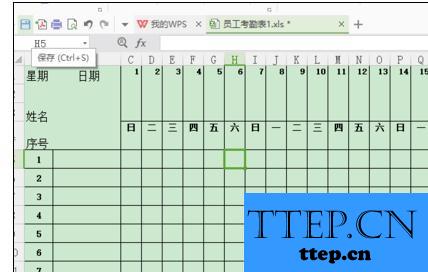
第三步,准备划线,找到“视图”——“工具栏”——“任务窗格”单击,弹出”任务窗口“。
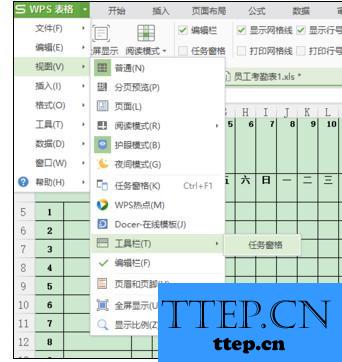
第四步,”任务窗口“——”自选图形“形状中选择直线。
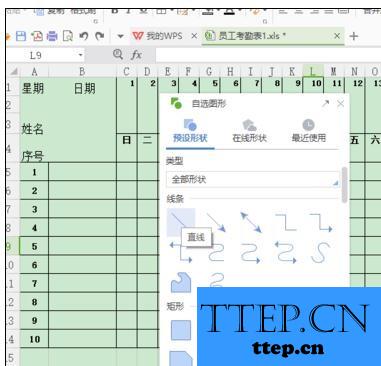
第五步,单击直线,鼠标挪到你想划线的地方,呈现”+“就可以开始划线了。
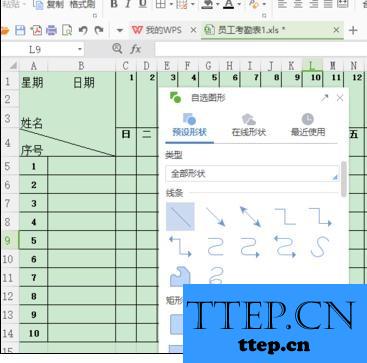
第六步,以同样的方法,划出第二条,第三条直线,直线有可能压到字或分布不均匀,可以再通过”空格“,“Alt+Enter”,"垂直居中,左对齐,右对齐”适当的调节一下。
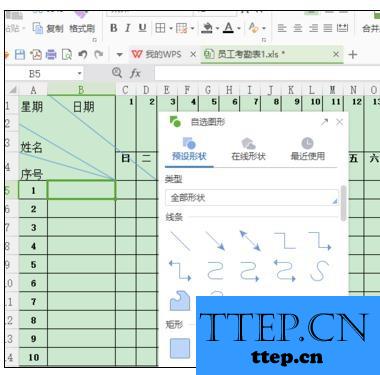
- 最近发表
- 赞助商链接
